Ruisonderdrukkingsopnamen maken
Deze opnamefunctie stelt u in staat om beelden met weinig ruis te maken, wat niet mogelijk is met conventionele fotografie door ononderbroken 4 tot 32 RAW-beelden op te nemen, en deze vervolgens met behulp van Imaging Edge Desktop (Viewer) te combineren tot een samengesteld beeld.
Er zijn twee methoden voor het gebruik van de ruisonderdrukkingsopname: opnemen op afstand met behulp van Imaging Edge Desktop (Remote) en opnemen op de camera.
De methode die gebruikmaakt van Remote voor opnemen wordt hier beschreven. Voor de methode die gebruikmaakt van opnemen op de camera, raadpleegt u de Helpgids.
Viewer wordt gebruikt om meerdere RAW-beelden te combineren tot één enkel samengesteld beeld. Bij opnemen op de camera, moet u de beelden importeren in uw computer, en deze vervolgens combineren met behulp van Viewer.
U kunt daarna Imaging Edge Desktop (Edit), of een andere compatibele applicatie, gebruiken om het samengestelde bestand aan te passen of te ontwikkelen.
Ondersteunde apparaten
- ILCE-1M2, ILCE-9M3, ILCE-7M5
Aanbevolen systeemvereisten
De bediening en procedure voor het combineren van beelden op een computer kan in sommige gevallen enige tijd duren.
U kunt de tijdsduur verkorten die nodig is voor het verwerken van beelden met een hoge resolutie door een ondersteunde GPU te gebruiken.
Raadpleeg de volgende pagina voor informatie over het omschakelen tussen uw CPU en GPU.
Bij het combineren van beelden met behulp van de CPU
| CPU: | 8e generatie Intel Core i7-processors 2,2 GHz of hoger |
| Geheugen: | minstens 16 GB 32 GB of meer wordt aanbevolen (als het aantal beelden dat moet worden gecombineerd 8 of hoger is) |
| Opslag: | Ingebouwde SSD |
Bij het combineren van beelden met behulp van de GPU
- Windows
GPU: GPU met ondersteuning voor Vulkan 1.1 of hoger
6 GB of meer VRAM wordt aanbevolen (wanneer het aantal opgenomen pixels 50M is)Computergeheugen: minstens 8 GB
16 GB of meer wordt aanbevolen (als het aantal beelden dat moet worden gecombineerd 8 of hoger is)Opslag: Ingebouwde SSD - Mac
Mac-computers met Apple silicon Computergeheugen: minstens 8 GB
16 GB of meer wordt aanbevolen (als het aantal beelden dat moet worden gecombineerd 8 of hoger is)Opslag: Ingebouwde SSD
De tijdsduur die nodig is om de beelden te combineren is als volgt. (Gebaseerd op de testomstandigheden gedefinieerd door Sony.)
- Bij gebruik van de CPU duurt het ongeveer 6 minuten om een samengesteld beeld te genereren wanneer het aantal te combineren beelden 32 is.
- Bij gebruik van de GPU duurt het ongeveer 1 minuut om een samengesteld beeld te genereren wanneer het aantal te combineren beelden 32 is.
Afhankelijk van de besturingsomgeving en de prestaties van de computer, kan het langer duren om de beelden te combineren.
Opmerking
- Als het aantal opgenomen pixels per beeld 24M is, kan afhankelijk van het aantal te combineren beelden ongeveer 24 GB aan geheugen (inclusief beschikbare ruimte op het systeemstation) nodig zijn.
- Als het aantal opgenomen pixels per beeld 50M is, kan afhankelijk van het aantal te combineren beelden ongeveer 50 GB aan geheugen (inclusief beschikbare ruimte op het systeemstation) nodig zijn.
- Het kan onmogelijk zijn om de beelden te combineren als onvoldoende geheugen beschikbaar is. Maak in dat geval ruimte vrij op het systeemschijf en probeer de beelden opnieuw te combineren.
- De GPU kan niet worden gebruikt om beelden te combineren als de ondersteunde API-versie Vulkan 1.0 is. Upgrade naar het meest recente grafische stuurprogramma en probeer daarna de beelden te combineren.
Opnemen met afstandsbediening
-
Configureer de volgende instellingen op de camera om RAW-beelden over te brengen naar de computer.
- MENU →
 (Netwerk) → [Verb./opn. afst.] → [Instell. opn. op afst.] → [Beeldopslagformaat] → [Oorspronkelijk]
(Netwerk) → [Verb./opn. afst.] → [Instell. opn. op afst.] → [Beeldopslagformaat] → [Oorspronkelijk]
- MENU →
-
Sluit de computer en de camera op elkaar aan.
- Raadpleeg de pagina van de onderstaande koppeling voor informatie over het maken van aansluitingen en het configureren van de instellingen.
De camera aansluiten op de computer
- Raadpleeg de pagina van de onderstaande koppeling voor informatie over het maken van aansluitingen en het configureren van de instellingen.
-
Schakel in Remote de ruisonderdrukkingsopname in.
- Selecteer op het paneel modus [Ruisonderdrukkingsopn].
Als alternatieve bediening, selecteer in het menu [Camera-instellingen] het item [Ruisonderdrukkingsopn].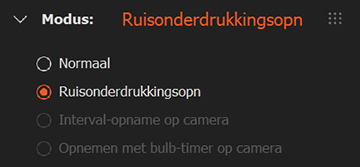
- Selecteer het aantal opnamen en het RAW-bestandstype uit de beschikbare opties op het paneel opnemen.
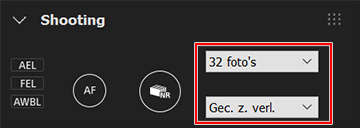
- Selecteer op het paneel modus [Ruisonderdrukkingsopn].
-
Neem op met behulp van Remote.
- Klik op het paneel opnemen op de sluiterknop.
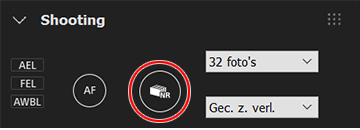
Het ingestelde aantal RAW-beelden wordt ononderbroken opgenomen.
- Klik op het paneel opnemen op de sluiterknop.
Beelden combineren
Combineer de meerdere RAW-beelden die u hebt opgenomen tot een enkel samengesteld beeld en sla dit op in het ingestelde bestandsformaat.
-
Open Viewer, selecteer aan de linkerkant van het venster bij "Mappen" de map waarin de RAW-beelden staan, en selecteer één RAW-beeld dat u hebt opgenomen met behulp van Ruisonderdrukkingsopn.
-
Selecteer in het menu [Bestand] het item [Comp.-RAW-opn verwerken] → [Samengestelde Ruisonderdrukkingsopn-afbeelding maken].
Als alternatieve bediening, klik met de rechtermuisknop (Windows) of klik terwijl u de Control-toets ingedrukt houdt (Mac) en selecteer [Comp.-RAW-opn verwerken] → [Samengestelde Ruisonderdrukkingsopn-afbeelding maken]. -
Configureer de instellingen voor items zoals Aantal bronbeelden en Bestandsinstellingen.
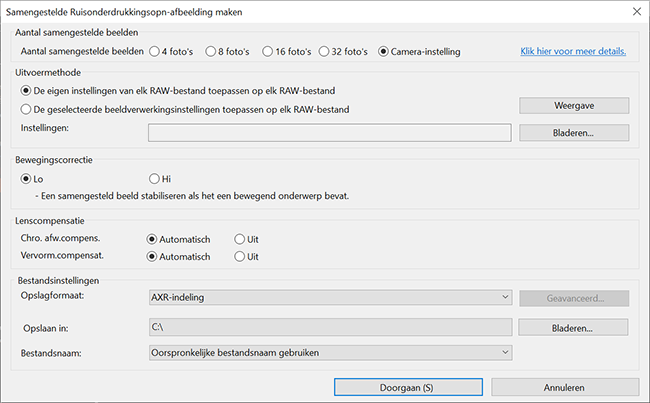
- Aantal bronbeelden
Als het aantal opnamen en het aantal beelden dat moet worden gecombineerd van elkaar verschillen, zullen de beelden die worden gecombineerd verschillend zijn afhankelijk van het beeld dat u selecteert.- Voorbeeld 1: Beelden combineren terwijl het aantal opnamen 32 is en het "10e" beeld wordt geselecteerd
- Aantal bronbeelden is "4 foto's": De 4 beelden van het 9e tot en met het 12e beeld worden gecombineerd.
- Aantal bronbeelden is "8 foto's": De 8 beelden van het 9e tot en met het 16e beeld worden gecombineerd.
- Aantal bronbeelden is "16 foto's": De 16 beelden van het 1e tot en met het 16e beeld worden gecombineerd.
- Aantal bronbeelden is "32 foto's": De 32 beelden van het 1e tot en met het 32e beeld worden gecombineerd.
- Camera-instelling: De 32 beelden van het 1e tot en met het 32e beeld worden gecombineerd.
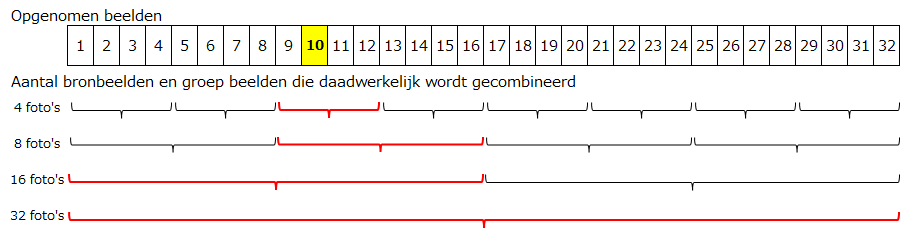
- Voorbeeld 2: Beelden combineren terwijl het aantal opnamen 16 is en het "7e" beeld wordt geselecteerd
- Aantal bronbeelden is "4 foto's": De 4 beelden van het 5e tot en met het 8e beeld worden gecombineerd.
- Aantal bronbeelden is "8 foto's": De 8 beelden van het 1e tot en met het 8e beeld worden gecombineerd.
- Aantal bronbeelden is "16 foto's": De 16 beelden van het 1e tot en met het 16e beeld worden gecombineerd.
- Camera-instelling: De 16 beelden van het 1e tot en met het 16e beeld worden gecombineerd.
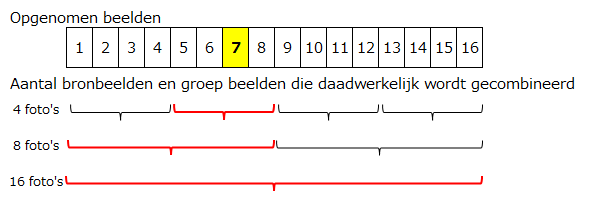
- Uitvoermethode
Selecteer de waarden voor de beeldverwerkingsinstellingen.
Om andere beeldverwerkingsinstellingen toe te passen,raadpleegt u de pagina van de onderstaande koppeling.
Beeldverwerkingsinstellingen opslaan en deze toepassen op een ander beeld of op meerdere beelden tegelijk - Lenscompensatie
Selecteer of lenscompensatie moet worden toegepast op samengestelde beelden.
Op beelden waarop lenscompensatie is toegepast met behulp van deze instelling, kan lenscompensatie niet worden toegepast met behulp van een andere applicatie, zelfs niet als deze worden opgeslagen in het AXR-indeling. - Bestandsinstellingen
U kunt het AXR-indeling, JPEG-formaat of TIFF-formaat selecteren.
Als u beelden opslaat in het AXR-indeling, kunt u vervolgens Edit of een andere compatibele applicatie gebruiken om het bestand aan te passen of te ontwikkelen.
- Aantal bronbeelden
-
Voer de verwerking van het combineren van beelden uit.
Wacht totdat een bericht wordt afgebeeld dat zegt "Alle verwerking voltooid".
Nadat de verwerking voltooid is, wordt het beeld opgeslagen in de opgegeven bestemmingsmap.- De samengestelde verwerking wordt overgeslagen als een afbeelding onvoldoende informatie van Ruisonderdrukkingsopn heeft of de bestandsindeling niet wordt ondersteund.
Beelden aanpassen en ontwikkelen
U kunt omschakelen naar Edit om samengestelde beelden aan te passen.
Raadpleeg de pagina van de onderstaande koppeling voor informatie over het gebruik van Edit.
Het venster Edit
U kunt ook Viewer gebruiken in combinatie met een andere applicatie om samengestelde beelden over te brengen naar de andere applicatie en de beelden daarin aan te passen.
Om een andere applicatie in combinatie te gebruiken, moet u van tevoren instellingen voor de externe applicatie configureren.
Raadpleeg de pagina van de onderstaande koppeling voor informatie over het configureren van instellingen.
Externe programma's registreren
Wanneer u een extern programma registreert, wordt een item voor het overbrengen van data naar de geregistreerde applicatie toegevoegd in Viewer aan het menu [Extra].